Двухмерные графики в полярной системе координат.





| Построение полярных графиков. |
Для построения полярного графика необходимо выполнить команду Inset -> Graph -> Polar Plot. При этом в документ помещается графическая область с двумя незаполненными ячейками для построения графика. (Клавиши [Ctrl +7]).
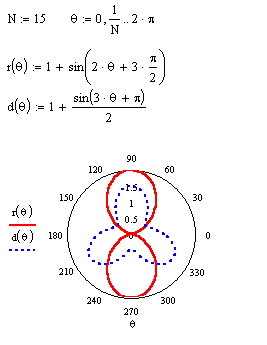
| В нижнюю ячейку вводится полярный угол q. Его следует определить заранее как переменную, принимающую значения из промежутка (ранжированная переменая). В левую ячейку вводится полярный радиус r(q) или Re(r(q)) и Im(r(q)). Функция r(q) либо задается заранее, либо ее определение вводится непосредственно в ячейку. График в полярных координатах можно построить и посредством команды X-Y Plot/ Только в этом случае необходимо дополнительно задать следующие функции: x(q)=r(q)cos(q) и y(q)=r(q)sin(q), а в ячейках для абсцисс и ординат указать соответственно x(q) и y(q) Если для некоторых углов q функция не определена (не существует радиуса с действительным значением, он принимает чисто мнимые значения), то MathCAD отображает на графике только действительные значения радиуса. Но при помощи функций Re и Im можно представить на одной круговой диаграмме графики как действительной, так и мнимой части функции r(q). |

| Форматирование полярных графиков. |
Если вы хотите отредактировать график в полярных координатах, необходимо выделить график (щелчком левой кнопки мыши) и выполнить команду Format -> Graph -> Polar Plot или выполнить двойной щелчок на выделенном графике. При этом откроется окно Formatting Currently Selected Polar Plot (форматирование полярного графика). Это окно содержит те же вкладки, что и для графиков в декартовой системе координат.
Вкладка Polar Axes содержит следующие элементы:
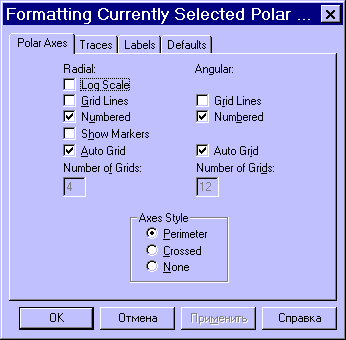
|
|
Остальные значения параметров на этой вкладке и на других вкладках те же самые , что и в случае команды X-Y Plot.
Дата добавления: 2016-06-29; просмотров: 1680;











